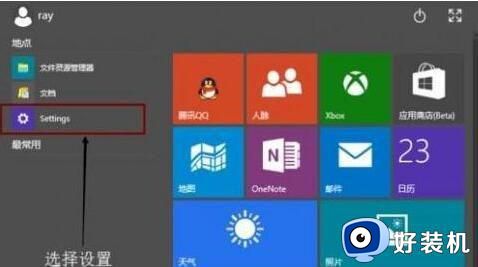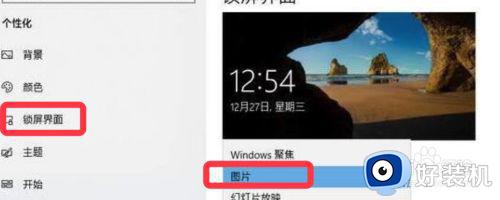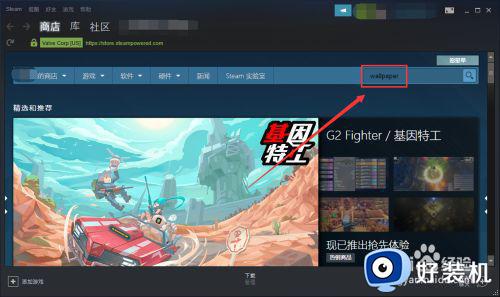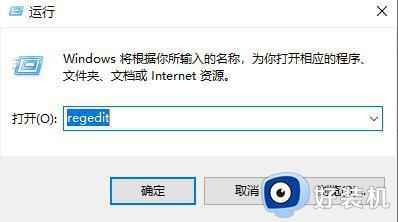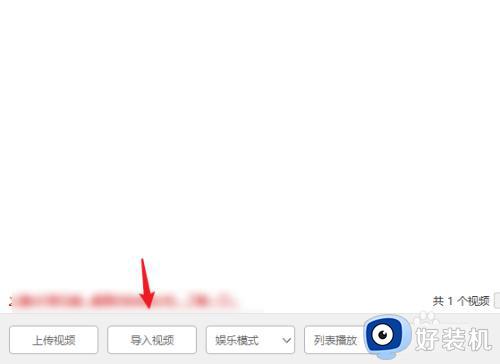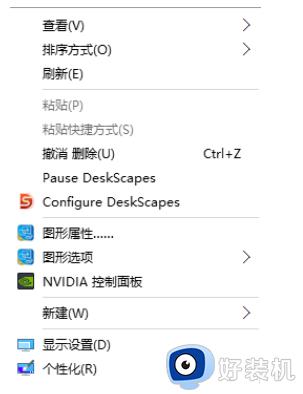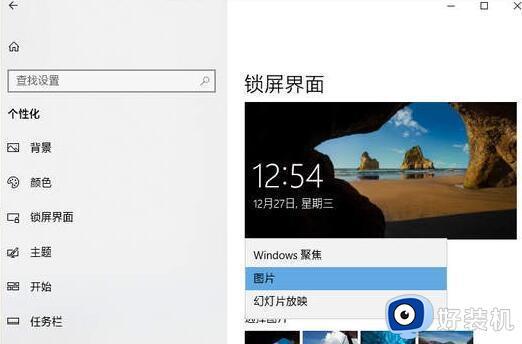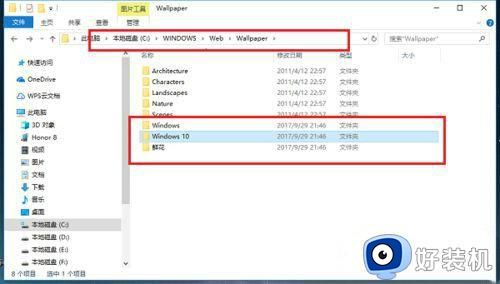win10动态锁屏壁纸怎么设置 win10如何设置动态锁屏壁纸
在运行win10系统的过程中,如果用户需要离开电脑一段时间而不想要关机时,可以选择进入锁屏模式来保护个人隐私安全,可是在win10电脑进入锁屏状态之后,大多用户对于默认的锁屏壁纸很是习惯,因此就在咨询win10动态锁屏壁纸怎么设置呢?这里小编就来教大家win10如何设置动态锁屏壁纸,以供大家参考。
推荐下载:win10纯净版镜像
具体方法:
方法一:使用win10系统个性化设置动态壁纸
1、鼠标右键点击桌面空白处,点击“个性化”进入。
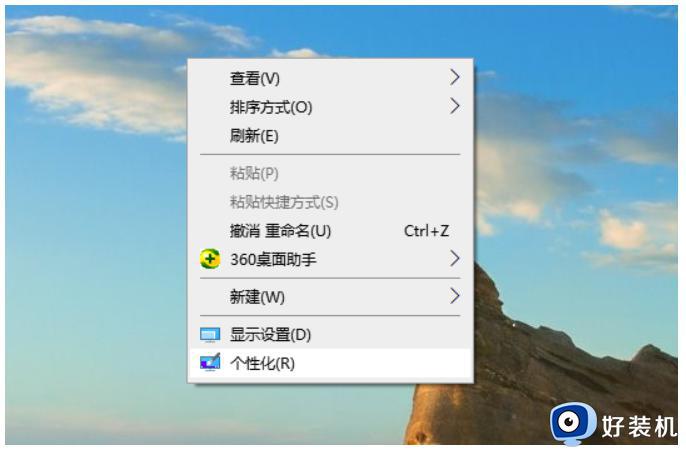
2、在左侧找到“背景选项”。
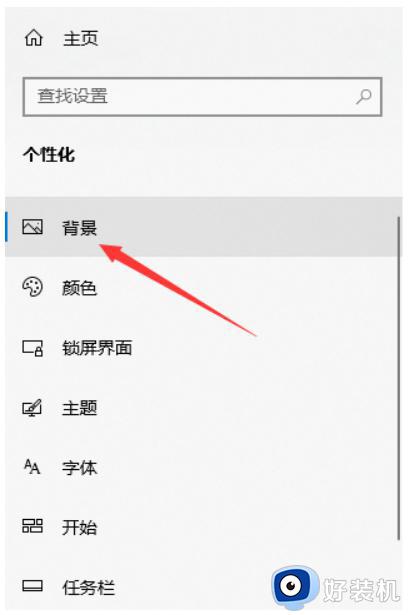
3、然后在右侧将背景的下拉菜单选项设置为幻灯片放映。
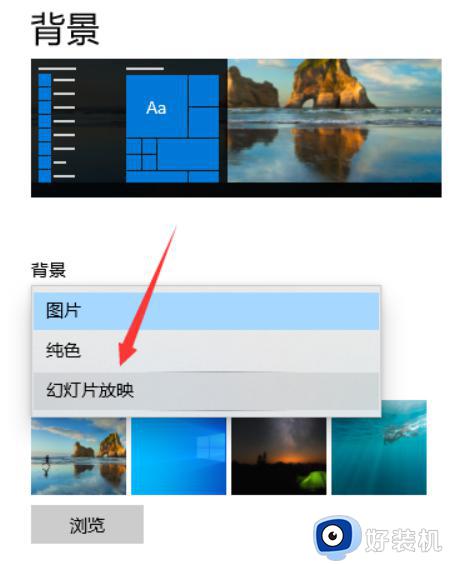
4、点击下方的“浏览”按钮找到下载好的壁纸文件夹,然后点击选择“此文件夹”。
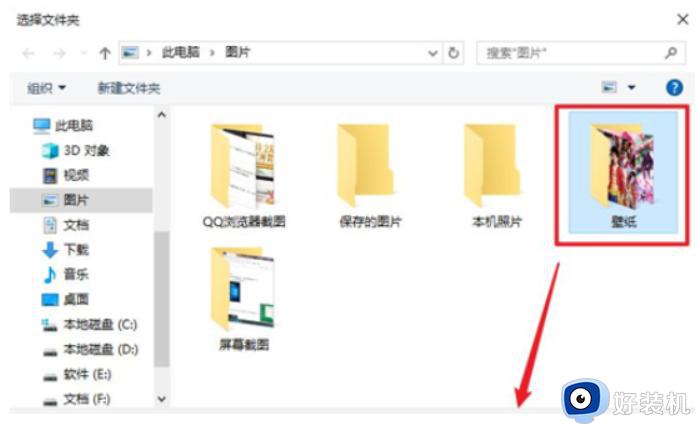
5、接着设置壁纸切换时间间隔。
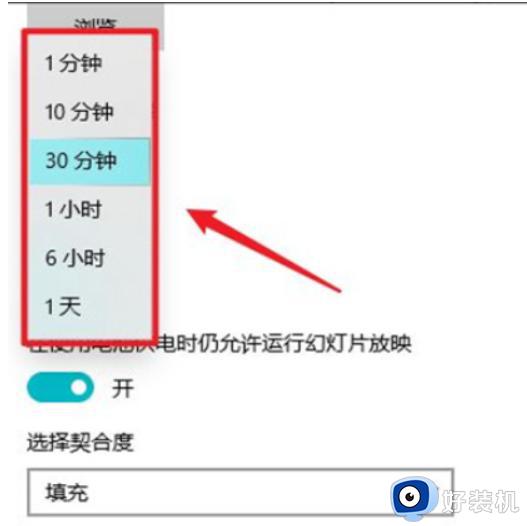
6、设置播放顺序和电池模式下运行即可。
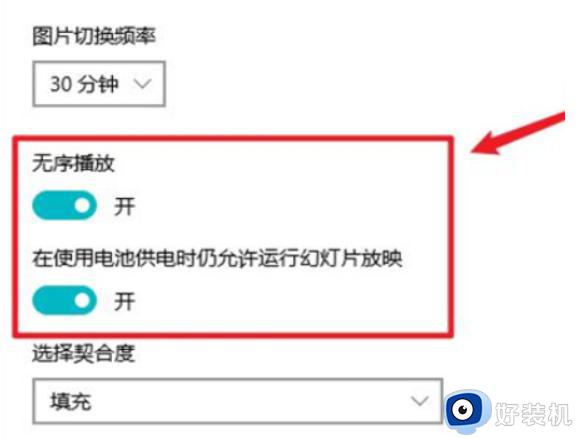
方法二:借助第三方软件设置动态壁纸
想要更加动态好看的壁纸主题的话,我们可以借助可靠的第三方软件实现。这里以upupoo为例,具体如下:
1、首先下载动态壁纸软件upupoo,安装好后打开。
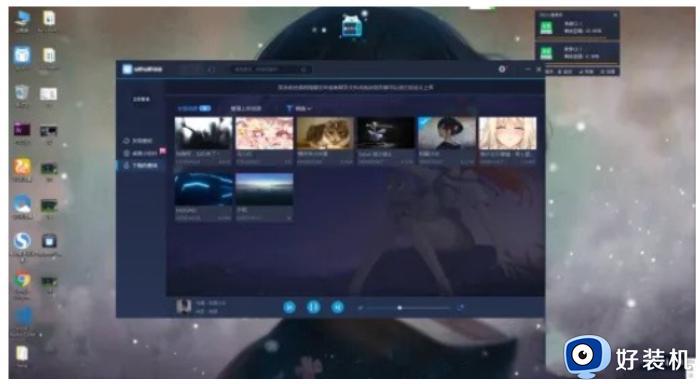
2、在左侧点击【发现壁纸】,选择【视频】,在下方找自己喜欢的动态壁纸,可以点击预览图片打开新的页面。
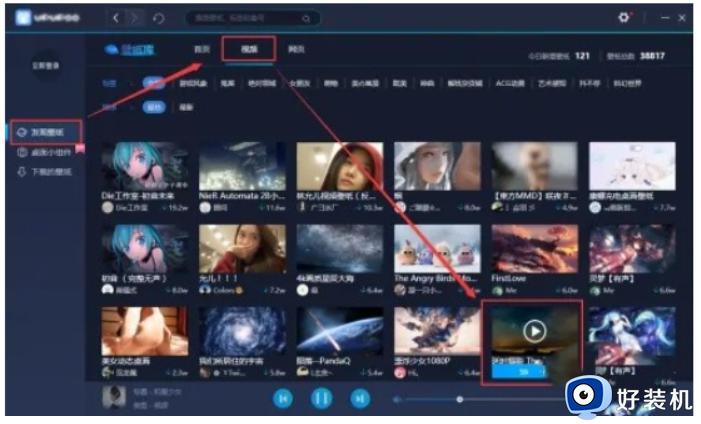
3、在新的页面中可以预览动态壁纸的效果,可以直接点击【下载】。
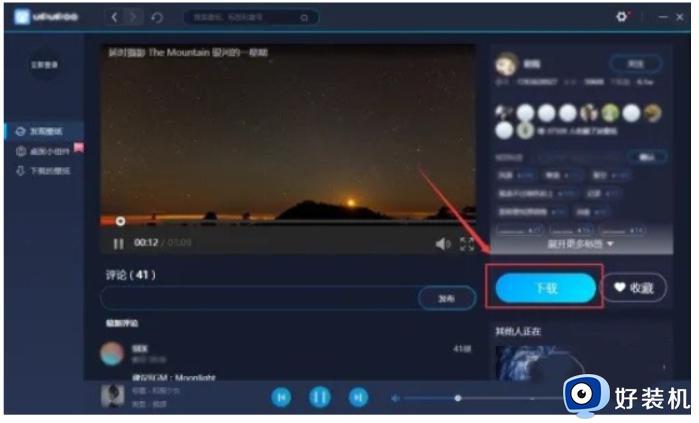
4、提示需要登录账号,可以直接用QQ快捷登录,再点击下载。
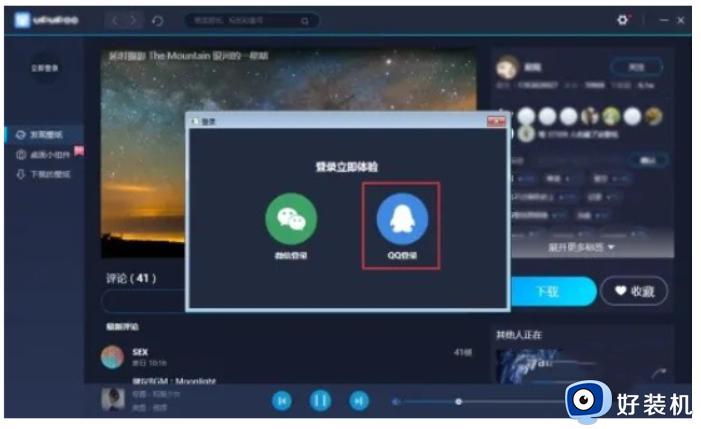
5、完成后,在左侧点击【下载的壁纸】,找到下载好的壁纸,双击就可以应用在桌面壁纸上。
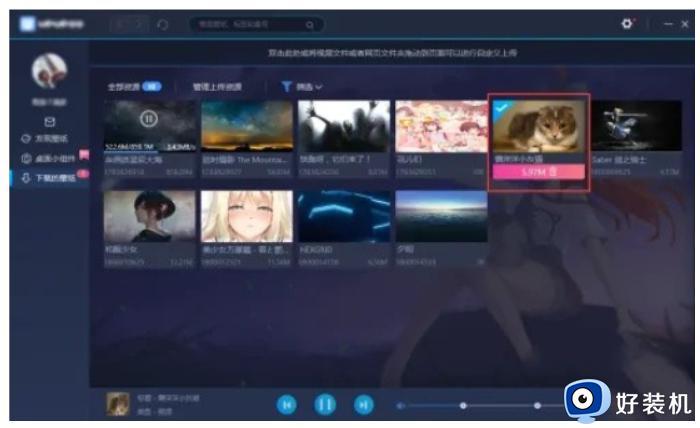
综上所述就是小编给大家介绍的win10如何设置动态锁屏壁纸完整步骤了,还有不懂得用户就可以根据小编的方法来操作吧,希望本文能够对大家有所帮助。